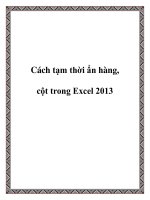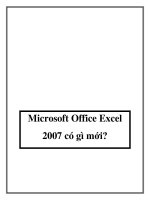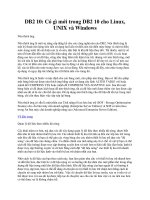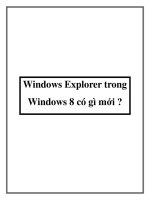Có gì mới trong powerpivot trong excel 2013
Bạn đang xem bản rút gọn của tài liệu. Xem và tải ngay bản đầy đủ của tài liệu tại đây (133.39 KB, 8 trang )
Có gì mới trong PowerPivot trong
Excel 2013
Quan trọng
Tính năng này không khả dụng trong Office trên máy tính RT chạy
Windows. Bạn muốn xem phiên bản nào của Office mình đang dùng?
Microsoft Excel 2013 được tích hợp sâu hơn với chức năng PowerPivot. Ví dụ, bây
giờ bạn có thể nhập và liên kết số lượng lớn dữ liệu từ nhiều nguồn ngay trong
Excel bằng cách dùng một mô hình dữ liệu mới dựng sẵn mà không cần phải đi
đến cửa sổ PowerPivot. PowerPivot cung cấp môi trường cho mô hình dữ liệu nâng
cao hơn và kết nối với cùng một mô hình dữ liệu. Đọc về những thứ khác mà bạn
có thể làm trong PowerPivot.
Chức năng mô hình dữ liệu cơ bản nay được cài sẵn trong Excel
Trong Excel 2010, bạn đã cài đặt bổ trợ PowerPivot cho Excel 2010 để có thể nhập
và liên kết số lượng lớn dữ liệu từ nhiều nguồn khác nhau.
Trong Excel 2013, phần lớn chức năng đó, bao gồm cả cơ sở hạ tầng hỗ trợ nó,
được tích hợp sẵn trực tiếp trong Mô hình Dữ liệu trong Excel. Không cần cài đặt
một bổ trợ riêng biệt, bây giờ bạn có thể:
Nhập hàng triệu hàng từ nhiều nguồn dữ liệu.
Tạo quan hệ giữa dữ liệu từ nhiều nguồn khác nhau và giữa nhiều bảng trong
một PivotTable.
Tạo các trường tính toán ngầm (trước đây gọi là 'số đo') – các phép tính
được tạo tự động khi bạn thêm một trường số vào Vùng thả xuống giá trị của
Danh sách Trường.
Quản lý kết nối dữ liệu.
Do đó tất cả người dùng Excel giờ đây có thể xây dựng mô hình dữ liệu mà họ có
thể dùng làm cơ sở cho báo cáo Power View, PivotTable và PivotChart. Excel tự
động tải dữ liệu vào bộ máy phân tích trong bộ nhớ xVelocity (trước đây gọi là
VertiPaq), mà trước đây chỉ sẵn có với bổ trợ PowerPivot. Mô hình dữ liệu trong
Excel còn có những lợi thế khác:
Xử lý dữ liệu nhanh.
Dữ liệu được nén ở mức độ cao, tạo tệp ở kích cỡ có thể quản lý.
Dữ liệu được lưu bên trong sổ làm việc Excel, do đó nó có tính di động.
Bổ trợ PowerPivot cũng sẵn có và cung cấp khả năng lập mô hình nâng cao hơn
cho những người lập mô hình dữ liệu giàu kinh nghiệm.
PowerPivot trong Excel cho mô hình dữ liệu nâng cao hơn
Bổ trợ PowerPivot trong Excel, kết nối với cùng một mô hình dữ liệu, cung cấp
một môi trường lập mô hình phong phú hơn cho phép những người dùng giàu kinh
nghiệm tăng cường các mô hình của họ.
Ví dụ, với bổ trợ PowerPivot trong Excel, bạn có thể:
Lọc dữ liệu khi nhập. Bạn có thể nhập dữ liệu trong cả Excel và PowerPivot,
nhưng khi nhập dữ liệu trong PowerPivot, bạn có thể lọc bỏ những dữ liệu
không cần thiết để chỉ nhập một tập hợp con.
Đổi tên bảng và cột khi bạn nhập dữ liệu trong PowerPivot.
Quản lý mô hình và tạo các mối quan hệ bằng tính năng kéo và thả trong
Dạng xem Sơ đồ.
Áp dụng định dạng (để dùng trong báo cáo Power View và PivotTable).
Xác định các trường tính toán của riêng bạn để dùng trong toàn bộ sổ làm
việc.
Xác định các chỉ số hiệu suất then chốt (KPI) để dùng trong PivotTable.
Tạo cấu trúc phân cấp do người dùng xác định để dùng trong toàn bộ sổ làm
việc.
Xác định góc nhìn.
Tự sáng tác các phép tính của riêng bạn bằng cách viết các công thức nâng
cao dùng ngôn ngữ biểu thức Biểu thức Phân tích Dữ liệu (DAX).
Dùng các dữ liệu nâng cao khác và các thao tác lập mô hình.
Những tính năng này không có sẵn trong Excel. Để dùng những tính năng này, bạn
cần bật bổ trợ PowerPivot cho Excel 2013. Bổ trợ này có sẵn trong Microsoft
Office Professional Plus. Hãy xem Khởi động PowerPivot trong Excel 2013 để biết
thêm thông tin.
Nếu trước đây bạn đã sử dụng PowerPivot, một vài tính năng có trong các phiên
bản trước đây của PowerPivot không có sẵn trong PowerPivot trong Microsoft
Excel 2013. Hãy xem bảng trong phần Có gì mới trong Danh sách Trường dưới
đây để biết chi tiết. Xem Nâng cấp Mô hình Dữ liệu PowerPivot lên Excel 2013
nếu bạn có các sổ làm việc PowerPivot hiện đang tồn tại mà bạn dự định sửa và
dùng trong Excel 2013.
Có gì trong Danh sách Trường mới
Excel và PowerPivot giờ đây có một Danh sách Trường đơn, đồng nhất. Một số
tính năng của Danh sách Trường đã thay đổi so với phiên bản PowerPivot trước
đây (v. 2, được kèm theo SQL Server 2012) trong phiên bản này. Ví dụ, giờ đây
bạn có thể kéo các trường trực tiếp vào Vùng thả xuống giá trị (để tạo các số đo
ngầm) và thêm trường vào các slicer trực tiếp từ Danh sách Trường. Các tính năng
khác đã di chuyển và có sẵn ở các vị trí khác trong cửa sổ PowerPivot. Những tính
năng khác không có sẵn trong Excel 2013.
Vị trí
Tính năng
Bạn không còn phải tạo các trường tính toán bằng cách bấm
chuột phải vào một bảng trong Danh sách Trường. Bạn tạo,
Tạo hoặc định dạng sửa và xóa chúng trong một PivotTable bằng cách bấm vào
các trường tính toán Trường Tính toán trong ruy-băng PowerPivot trong Excel.
trong Danh sách
Trường
Bạn cũng có thể tạo các trường tính toán trong Vùng Tính
toán, cửa sổ PowerPivot (không thay đổi so với phiên bản
trước đây).
Với Excel 2010, bạn cần bổ trợ PowerPivot để tạo các trường
tính toán ngầm—trường tính toán mà bạn tạo chỉ bằng cách
Hỗ trợ cho các
kéo và thả các cột số vào vùng Giá trị của Danh sách Trường
trường tính toán
PowerPivot.
ngầm
Với Excel 2013, bạn có thể tạo các trường tính toán ngầm
trong Danh sách Trường cho PivotTable bạn tạo trong
PowerPivot và Excel.
Xem các phối cảnh Giống như với v.2 của bổ trợ PowerPivot, trong Excel 2013
bạn xác định phối cảnh từ tab Nâng cao.
Trong v. 2 của PowerPivot, sau khi tạo một phối cảnh, bạn
xem phối cảnh đó của mô hình trong Dạng xem Sơ đồ hoặc
lọc Danh sách Trường PowerPivot theo phối cảnh đó. Không
còn có thể lọc Danh sách Trường.
Trong PowerPivot trong Microsoft Excel 2013, bạn chọn
phối cảnh để dùng trong tab Nâng cao, cho phép bạn xem
một phối cảnh nhất định của toàn bộ mô hình trong lưới Dạng
xem Dữ liệu và trong Dạng xem Sơ đồ của cửa sổ
PowerPivot. Điều này cho phép bạn làm việc hiệu quả hơn
với một tập con các bảng trong một mô hình lớn.
Trong phiên bản PowerPivot trước đây, bạn chỉ có thể tạo
KPI bằng cách chọn một trường tính toán hiện có trong Danh
sách Trường.
Tạo chỉ số hiệu suất
then chốt (KPI)
Tạo KPI không còn được gắn với Danh sách Trường. Bạn
tạo, sửa và xóa KPI từ ruy-băng PowerPivot trong Excel.
Bạn cũng có thể tạo KPI trong Vùng Tính toán của lưới Dạng
xem Dữ liệu trong cửa sổ PowerPivot (không thay đổi).
Giống như trong bổ trợ PowerPivot v. 2, bạn thêm mô tả cho
các cột, bảng và trường tính toán bằng cách bấm chuột phải
Thêm mô tả
vào chúng trong cửa sổ PowerPivot.
Trong Excel 2013, các mô tả không hiển thị dưới dạng mẹo
công cụ khi bạn di chuột qua các trường trong Danh sách
Trường, mà chúng hiển thị trong Danh sách Trường của một
trang tính Power View. Sau khi bạn thêm mô tả trong
PowerPivot, hãy làm mới trang tính Power View để xem
chúng.
Không có tính năng tìm kiếm trong Danh sách Trường. Thay
vào đó, chúng tôi đã thêm tùy chọn tìm kiếm siêu dữ liệu vào
Tìm kiếm siêu dữ
liệu trong Danh sách
Trường
cửa sổ PowerPivot. Trong cả Dạng xem Sơ đồ và Siêu Dữ
liệu, hãy bấm Tìm kiếm trên tab Trang chủ của cửa sổ
PowerPivot để tìm kiếm siêu dữ liệu.
Lưu ý rằng bạn không tìm kiếm dữ liệu trong các ô riêng lẻ,
mà chỉ tìm kiếm siêu dữ liệu của bảng—ví dụ, các tên trường.
Thêm slicer vào
Slicer sẵn dùng khi bấm chuột phải vào trường bất kỳ trong
PivotTable
Danh sách Trường.
Bố trí slicer thành các nhóm theo chiều ngang hoặc theo
Bố trí slicer tự động chiều dọc bằng cách bấm vào các tùy chọn Căn chỉnh Slicer
trên ruy-băng PowerPivot trong Excel.
Tự động phát hiện
mối quan hệ
Không có sẵn trong PowerPivot trong Microsoft Excel 2013.
Phân loại dữ liệu và gợi ý từ DataMarket
Khi bạn thêm bảng vào PowerPivot, PowerPivot có thể tự động phân loại mỗi cột.
Ví dụ, PowerPivot sẽ phân loại cột chứa tên thành phố là Thành phố và danh sách
tên công ty là Công ty. Bạn có thể sửa đổi phân loại tự động, phân loại dữ liệu của
riêng bạn, hoặc tắt hoàn toàn tính năng này.
Phân loại dữ liệu của bạn có hai lợi ích chính. Với các cột được phân loại:
Windows Azure Marketplace có thể gợi ý dữ liệu từ DataMarket, mà dữ liệu
đó có thể liên quan tới dữ liệu của bạn. Ví dụ, nó có thể gợi ý dữ liệu điều tra
dân số hoặc thời tiết. Dữ liệu được gợi ý có thể từ một nhà cung cấp dữ liệu
miễn phí chẳng hạn như Liên Hiệp Quốc, hoặc từ một công ty tính phí dữ
liệu. Bạn sẽ chọn nên chấp nhận những gợi ý này hay không.
Power View có thể cung cấp dạng trực quan hóa thích hợp cho dữ liệu của
bạn. Ví dụ, nếu dữ liệu của bạn có các địa chỉ URL, Power View có thể kết
xuất các URL này như các siêu kết nối.
Hỗ trợ nhiều ngôn ngữ hơn
PowerPivot được dịch ra tất cả 40 ngôn ngữ Office. PowerPivot giờ đây hỗ trợ các
ngôn ngữ từ phải sang trái như tiếng Ả Rập và tiếng Do Thái.
Hỗ trợ kích cỡ tệp lớn hơn trong Excel 64-bit
Các phiên bản trước đây giới hạn kích cỡ của một sổ làm việc là 2 GB trên ổ đĩa và
4 GB bộ nhớ. Giới hạn này đảm bảo rằng sổ làm việc Excel chứa dữ liệu
PowerPivot sẽ không bao giờ vượt quá kích cỡ tải lên tệp tối đa theo quy định của
SharePoint.
Giờ đây khi mà mô hình dữ liệu là một phần của Excel, giới hạn kích cỡ tệp tối đa
không còn nữa. Nếu bạn dùng Excel 64-bit, kích cỡ sổ làm việc chỉ bị giới hạn bởi
dung lượng ổ đĩa và tài nguyên bộ nhớ trên máy tính của bạn.
Giới hạn mà các nền tảng khác đặt ra vẫn áp dụng. SharePoint Server 2013 vẫn có
kích cỡ tải lên tệp tối đa là 2 GB. Tương tự, nếu bạn chia sẻ sổ làm việc trong
SharePoint Trực tuyến hoặc Office Web Apps, bạn có thể được hướng dẫn để mở
sổ làm việc trong Excel nếu tệp quá lớn để mở trong trình duyệt. Thông tin thêm
về giới hạn kích cỡ tệp trong Đặc tính và giới hạn Mô hình Dữ liệu.
Chế độ Nâng cao là dạng xem mặc định mới
Trong Excel 2013, khi bạn bấm vào Quản lý để đi đến cửa sổ PowerPivot, theo
mặc định cửa sổ này bao gồm tab Nâng cao.
Để ẩn tab Nâng cao, hãy bấm nút Tệp ở bên trái của tab Trang chủ >
Chuyển sang Chế độ Bình thường.
Đầu Trang